ምን ማወቅ
- macOS ካታሊና ወይም ከዚያ በኋላ፡ ወደ አግኚ > iPhone ይሂዱ፣ የይዘቱን አይነት ይምረጡ፣ አስምር[ የይዘት አይነት ወደ iPhone ፣ እና ተግብር ይምረጡ። ይምረጡ።
- iTunes፡ የ iPhone አዶን ይምረጡ። ከጎን አሞሌው የይዘቱን አይነት ይምረጡ እና በመቀጠል አስምር [ የይዘት አይነትን ይምረጡ። አማራጮችን ይምረጡ እና መመሪያዎችን ይከተሉ።
ማመሳሰል የእርስዎን አይፎን ምትኬ ለማስቀመጥ በጣም ጥሩው መንገድ ነው። አፕል iCloud እንድትጠቀም ቢያበረታታም ዘፈኖችን፣ አጫዋች ዝርዝሮችን፣ አልበሞችን፣ ፊልሞችን፣ የቲቪ ፕሮግራሞችን፣ ኦዲዮ ደብተሮችን፣ መጽሃፎችን እና ፖድካስቶችን የማመሳሰል ብቸኛ መንገድ አይደለም።ማክ ኦኤስ ካታሊና ወይም ከዚያ በኋላ እንዲሁም iTunes ያለው ማንኛውንም ኮምፒውተር በመጠቀም የእርስዎን አይፎን እንዴት ማመሳሰል እንደሚችሉ ይወቁ።
አይፎንን ከኮምፒዩተር (ማክኦኤስ ካታሊና እና በኋላ) እንዴት ማመሳሰል ይቻላል
የእርስዎን አይፎን ከኮምፒዩተርዎ ጋር ለማመሳሰል የመጀመሪያው እርምጃ ከአይፎን ጋር የመጣውን ገመድ በኮምፒተርዎ ላይ ወደ ዩኤስቢ ወደብ መሰካት ነው። ሌላውን ጫፍ ከአይፎኑ ግርጌ ባለው መብረቅ ወደብ ይሰኩት።
ከፈለጉ በWi-Fi ላይ ማመሳሰል ይችላሉ።
- የ አግኚ መስኮት ይክፈቱ።
-
iPhone ወይም ከጎን አሞሌው እየተጠቀሙበት ያለውን የiOS መሣሪያ ይምረጡ።

Image -
እንደ ሙዚቃ ማመሳሰል የሚፈልጉትን የይዘት አይነት ይምረጡ ወይም መጽሐፍት።
ከመቀጠልዎ በፊት ኮምፒውተሩን "መታመን" ሊያስፈልግዎ ይችላል። ከሆነ፣ መታመን ይምረጡ። ይምረጡ።

Image -
በአይፎን ላይ አመሳስል [የይዘት አይነት]ን ይምረጡ ። በመሣሪያዎ ላይ ያለውን ይዘት ከኮምፒዩተር ጋር ለማመሳሰል ማስወገድ ይፈልጉ እንደሆነ ሊጠየቁ ይችላሉ። ለመቀጠል አስወግድ እና አስምር ይምረጡ።

Image - ለሌሎች የይዘት አይነቶች ይድገሙ እና ተግብር ይምረጡ። ይምረጡ።
አይፎን ከኮምፒዩተር በiTunes ያገናኙ
ፒሲ ወይም ማክኦኤስ ሞጃቭ ወይም ከዚያ ቀደም እያሄዱ ከሆነ የማመሳሰል ሂደቱ በiTune ነው የሚደረገው።
ማጠቃለያው ማያ
አስጀምር iTunes እና የማጠቃለያ ስክሪኑን ለመክፈት በመስኮቱ በላይኛው ግራ ጥግ ላይ ያለውን የ iPhone አዶን ይምረጡ። ይህ ማያ ገጽ ስለ የእርስዎ iPhone መሠረታዊ አጠቃላይ እይታ እና አማራጭ መረጃ ይሰጣል። መረጃው በሶስት ክፍሎች ቀርቧል: iPhone, Backups እና Options.
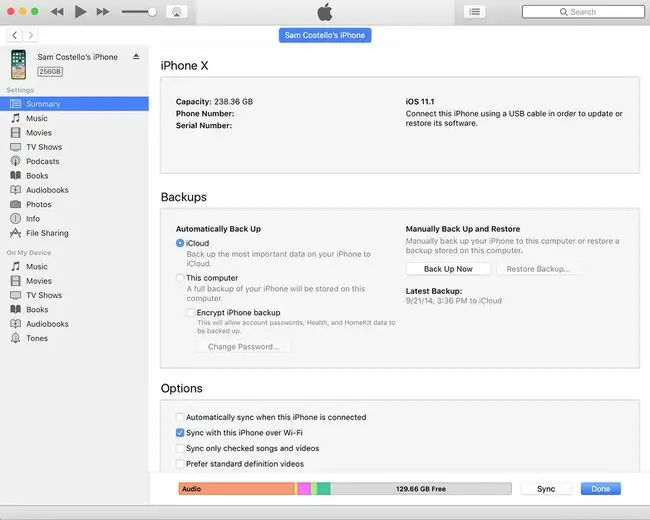
iPhone ክፍል
የማጠቃለያው የመጀመሪያው ክፍል የእርስዎን አይፎን አጠቃላይ የማከማቻ አቅም፣ ስልክ ቁጥር፣ ተከታታይ ቁጥር እና ስልኩ እየሰራ ያለውን የiOS ስሪት ይዘረዝራል። የመጀመሪያው ማጠቃለያ ክፍል ሁለት አዝራሮችን ይዟል፡
- ዝማኔን ያረጋግጡ የቅርብ ጊዜው የ iOS ስሪት እንዳለዎት ያረጋግጣል። ካልሆነ፣ እዚህ ማዘመን ይችላሉ።
- አይፎን እነበረበት መልስ የእርስዎን አይፎን ወደ ፋብሪካ መቼቶች እንዲመልሱ ያስችልዎታል። ይህ አሰራር የእርስዎን ውሂብ ከአይፎን ላይ ይሰርዛል እና ስልክዎን ከመሸጥዎ በፊት ጥሩ ልምምድ ነው. IPhoneን ወደነበረበት መመለስ በመሳሪያዎ ላይ ችግሮችን ለመፍታት የላቀ የመላ መፈለጊያ አማራጭ ነው።
ምትኬዎች ክፍል
ይህ ክፍል የእርስዎን የመጠባበቂያ ምርጫዎች ይቆጣጠራል።
በ በራስ-ሰር ምትኬ ክፍል ውስጥ የእርስዎ አይፎን ይዘቶቹን የት እንደሚቀመጥ ይምረጡ፡ iCloud ወይም ኮምፒውተርዎ። ሁለቱንም ምትኬ ማስቀመጥ ትችላለህ፣ ግን በተመሳሳይ ጊዜ አይደለም።
- iCloud: የውሂብዎን ምትኬ ለማስቀመጥ iCloud ለመጠቀም በዚህ ሳጥን ላይ ምልክት ያድርጉ።
- ይህ ኮምፒውተር፡ በኮምፒውተርዎ ላይ የውሂብዎን ሙሉ ምትኬ ለመስራት በዚህ ሳጥን ላይ ምልክት ያድርጉ።
- የአይፎን ምትኬን ኢንክሪፕት፡ ይህ አማራጭ የይለፍ ቃል በኮምፒውተርዎ ላይ ያሉትን መጠባበቂያዎች ይጠብቃል። ይህ ባህሪ አማራጭ ነው ነገር ግን ኮምፒውተርህን ካጋራህ ይመከራል።
ይህ ክፍል ሁለት አዝራሮችን ይዟል፡አሁን ምትኬ እና ምትኬን እነበረበት መልስ፡
- አሁን ምትኬ ፡ ይህ መሳሪያ የእርስዎን አይፎን ምትኬ ወደ መረጡት ቦታ ወዲያውኑ ያስቀምጣል።
- ምትኬን ወደነበረበት መልስ፡ በተቀመጠው ምትኬ በእርስዎ iPhone ላይ ያለውን ነገር ለመተካት ይህንን መሳሪያ ይጠቀሙ።
አማራጮች ክፍል
የአማራጮች ክፍል የውቅር ቅንጅቶችን ዝርዝር ይዟል። የመጀመሪያዎቹ ሦስቱ በዝርዝሩ ውስጥ ካሉ ሌሎች ተጠቃሚዎች ለአብዛኛዎቹ ተጠቃሚዎች የበለጠ አስፈላጊ ናቸው።
- ይህ አይፎን ሲገናኝ በራስ ሰር አመሳስል፡ ስልኩን ከኮምፒውተሩ ጋር ባገናኙት ቁጥር iTunes ማስነሳቱን እና ማመሳሰልን ያረጋግጣል። የእርስዎን አይፎን ከአንድ በላይ ኮምፒዩተሮችን ካገናኙት ይህንን ምልክት ለማንሳት ያስቡበት።
- ከዚህ አይፎን ጋር በWi-Fi አስምር፡ ይህ ንጥል ሲነቃ እና የእርስዎ አይፎን ከኮምፒውተርዎ ጋር በተመሳሳይ የWi-Fi አውታረ መረብ ላይ ሲሆን በራስ-ሰር ይመሳሰላል-አይ ተጨማሪ ገመዶች!
- የተረጋገጡ ዘፈኖችን እና ቪዲዮዎችን ብቻ አመሳስል፡ የ iTunes ቤተ-መጽሐፍትዎ ከአይፎንዎ አቅም የበለጠ ሰፊ ከሆነ ይጠቅማል።
- መደበኛ ትርጉም ቪዲዮዎችን ይምረጡ፡ የማከማቻ ቦታን ለመቆጠብ የተነደፈ። ይህ አማራጭ ሁለቱም ባለከፍተኛ ጥራት እና መደበኛ ጥራት ያላቸው የቪዲዮ ስሪቶች ካሉዎት ትንሹን መደበኛ ጥራት ያለው ስሪት ማመሳሰልን ያረጋግጣል።
- ከፍተኛ የቢት ፍጥነት ዘፈኖችን ወደ 128 kbps AAC ቀይር፡ በማመሳሰል ጊዜ ዘፈኖችን ወደ AAC ቅርጸት ይቀይራል። ይህ አማራጭ የእርስዎ ዘፈኖች በሌሎች ቅርጸቶች ወይም በከፍተኛ የቢት ተመኖች ከተመሰጠሩ ቦታን ለመቆጠብ ይረዳል፣ ይህም ትላልቅ ፋይሎችን ያስከትላል።
- ሙዚቃን እና ቪዲዮዎችን በእጅ አስተዳድር፡ ራስሰር ማመሳሰልን ያሰናክላል። በምትኩ፣ በእርስዎ iPhone ላይ ያሉትን ሁሉንም ይዘቶች እራስዎ ማከል እና ማስወገድ አለብዎት። የተለየ ምክንያት ከሌለዎት በስተቀር ይህን እንዲያደርጉ አንመክርም።
- ማስጠንቀቂያዎችን ዳግም ያስጀምሩ፡ ከዚህ ቀደም በእርስዎ iPhone ላይ ማንቂያዎችን ወይም ማስጠንቀቂያዎችን ያሰናበቱ ከሆነ ይህን ቁልፍ ጠቅ በማድረግ እንደገና ይመለከቷቸው።
- ተደራሽነትን አዋቅር፡ የመስማት ወይም የማየት እክል ላለባቸው ሰዎች የተደራሽነት አማራጮችን ያበራል።
በማጠቃለያው ስክሪን ግርጌ ላይ የስልክዎን አቅም እና እያንዳንዱ አይነት ዳታ በእርስዎ አይፎን ላይ ምን ያህል ቦታ እንደሚወስድ የሚያሳይ ባር አለ። ስለ እያንዳንዱ ምድብ ተጨማሪ መረጃ ለማየት በአሞሌው ክፍል ላይ ያንዣብቡ።
በማጠቃለያ ስክሪኑ ላይ ለውጦችን ካደረጉ ከማያ ገጹ ግርጌ ላይ ተግብር ን ጠቅ ያድርጉ። በአዲሶቹ ቅንብሮች መሰረት የእርስዎን አይፎን ለማዘመን አስምርን ጠቅ ያድርጉ።
የእርስዎን iPhone ስም መቀየር ይፈልጋሉ? ያንን ከማጠቃለያ ማያ ገጽ ላይም ማድረግ ይችላሉ። እንዴት የእርስዎን አይፎን ስም መቀየር እንደሚችሉ ይወቁ።
እንዴት አይፎን ከኮምፒዩተር ጋር iTunesን በመጠቀም ማመሳሰል ይቻላል
ያንን ይዘት በእርስዎ አይፎን እና ኮምፒውተር መካከል እንዴት ማመሳሰል እንደሚችሉ ላይ ዝርዝር መመሪያዎችን ለማግኘት ወደ ጥያቄው የይዘት አይነት ይሂዱ።
iTunesን በመጠቀም ሙዚቃን ከአይፎን ጋር አስምር
የ ሙዚቃ ትርን በ iTunes የግራ ፓነል ይምረጡ። ሙዚቃን ከእርስዎ አይፎን ጋር ለማመሳሰል በ iTunes ስክሪኑ ላይኛው ክፍል ላይ አመሳስል ሙዚቃን ን ጠቅ ያድርጉ (በአፕል ሙዚቃ iCloud ሙዚቃ ላይብረሪ የሚጠቀሙ ከሆነ ይህ ባህሪ አይገኝም)።
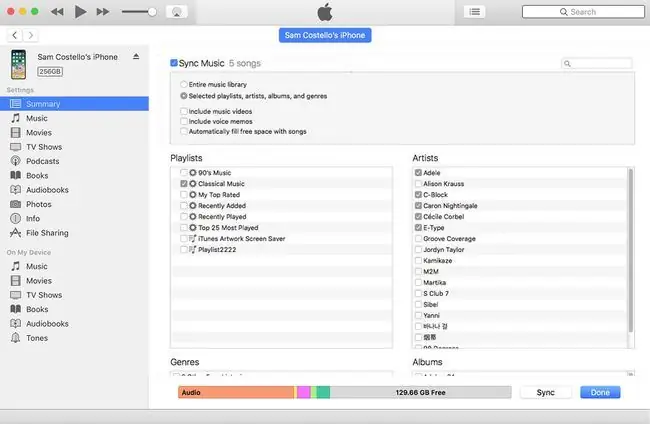
- የiTune ሙዚቃዎን ከእርስዎ አይፎን ጋር ለማመሳሰል ከሙሉ ሙዚቃ ቤተ-መጽሐፍት ቀጥሎ ያለውን ቁልፍ ይጫኑ። ይህ አሰራር የሚሰራው የስልክዎ ማከማቻ ከቤተ-መጽሐፍትዎ የሚበልጥ ከሆነ ብቻ ነው። ካልሆነ፣ ሙዚቃህን የተወሰነ ነገር ታገኛለህ ግን ሁሉንም አይደለም።
- ከ የተመረጡ አጫዋች ዝርዝሮች፣አርቲስቶች፣አልበሞች እና ዘውጎች የትኛውን ሙዚቃ ወደ የእርስዎ አይፎን እንደሚወርድ ለመለየት ጠቅ ያድርጉ። በአጫዋች ዝርዝር ክፍል ውስጥ ያሉትን ሳጥኖች ወይም ሁሉንም ሙዚቃ በአንድ አርቲስት በአርቲስቶች ክፍል ውስጥ ያሉትን ሳጥኖች በመፈተሽ አጫዋች ዝርዝሮችን ያመሳስሉ ። በዘውጎች እና በአልበሞች ክፍሎች ውስጥ ያሉትን ሳጥኖች ጠቅ በማድረግ ሁሉንም ሙዚቃዎች በተለየ ዘውግ ወይም ከተሰጠው አልበም ያመሳስሉ።
ተጨማሪ አማራጮች የሚከተሉትን ያካትታሉ፡
- የሙዚቃ ቪዲዮዎችን ያካትቱ ካላችሁ ከአይፎንዎ ጋር ያመሳስላቸዋል።
- የድምፅ ማስታወሻዎችን ያካትቱ የድምጽ ቅጂዎችን ከእርስዎ iPhone ጋር ያመሳስላል።
- ነጻ ቦታ በራስ-ሰር በዘፈኖች ሙላ በአንተ አይፎን ላይ ጥቅም ላይ ያልዋለውን ማከማቻ አስቀድመህ ባላመሳሰልከው ሙዚቃ ይሞላል።
iTunesን በመጠቀም ፊልሞችን ከአይፎን ጋር አስምር
በ ፊልሞች ትር ላይ የቲቪ ትዕይንቶች ያልሆኑ ፊልሞችን እና ቪዲዮዎችን ማመሳሰልን ይቆጣጠራሉ።
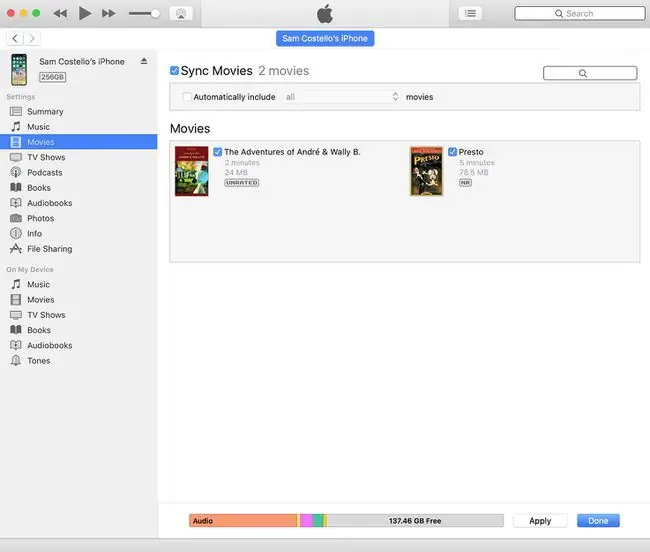
ፊልሞችን ከእርስዎ አይፎን ጋር ማመሳሰልን ለማንቃት ከፊልሞች አመሳስል ቀጥሎ ያለውን ሳጥን ጠቅ ያድርጉ። ይህንን ባህሪ ሲያነቃቁ ከታች በሚታየው ሳጥን ውስጥ ነጠላ ፊልሞችን ይምረጡ። የተሰጠውን ፊልም ለማመሳሰል አመልካች ሳጥኑን ጠቅ ያድርጉ።
- በራስ-ሰር አካት፡ iTunes ፊልሞችን በራስ ሰር እንዲያመሳስል ከፈለጉ ይህን አማራጭ ጠቅ ያድርጉ። ከእሱ ቀጥሎ ያለው ምናሌ ስንት ፊልሞች እንደሚሰምሩ ምርጫዎችዎን እንዲመርጡ ያስችልዎታል።
- ፊልሞች: በራስ ሰር ለማመሳሰል ካልመረጡ፣ከታች ያለው የፊልሞች ክፍል ለመመሳሰል የሚገኙ ሁሉንም ፊልሞች ይዘረዝራል። ወደ የእርስዎ iPhone ለመውሰድ ከሚፈልጉት ቀጥሎ ባለው ሳጥን ላይ ምልክት ያድርጉ።
ITunesን በመጠቀም ቲቪን ከአይፎን ጋር አስምር
ሙሉ የቲቪ ወቅቶችን ወይም ነጠላ ክፍሎችን በ የቲቪ ትዕይንቶች ትር ላይ ማመሳሰል ይችላሉ።
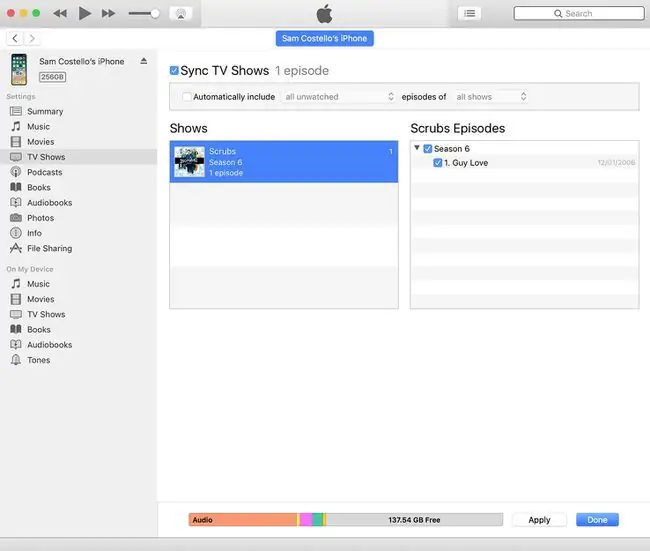
የቲቪ ትዕይንቶችን ከእርስዎ አይፎን ጋር ማመሳሰልን ለማስቻል ከ የቲቪ ትዕይንቶች አመሳስል ቀጥሎ ያለውን ሳጥን ጠቅ ያድርጉ። እሱን ጠቅ ሲያደርጉ ሁሉም ሌሎች አማራጮች ይገኛሉ።
- በራስ-ሰር ያካትቱ፡ ሲፈተሽ በሚከተለው መስፈርት መሰረት ትዕይንቶችን በራስ-ሰር ያመሳስላሉ፡ ያልታዩ፣ አዲስ፣ አዲስ ያልታዩ እና የቆዩ ያልታዩ። በእነዚያ ቡድኖች ውስጥ ከሁሉም ትርኢቶች ወይም ከተመረጡት ይምረጡ።
- ትዕይንቶች፡ በኮምፒውተርዎ ላይ ያሉ ትዕይንቶችን፣ የትኛዎቹ ወቅቶች እንዳሉዎት እና የእያንዳንዱ ትርኢት ምን ያህል ክፍሎች ይዘረዝራል። አዲስ ወይም ያልታዩ ክፍሎች ካሉ ሰማያዊ ነጥብ ይታያል። የሁሉንም ክፍሎች ዝርዝር ለማየት ርዕስን ጠቅ ያድርጉ።
- ክፍል: ትዕይንቱን ጠቅ ካደረጉ በኋላ የትርኢቱ ክፍሎች በቀኝ በኩል ይታያሉ። ማመሳሰል ከሚፈልጉት ምዕራፎች ወይም ክፍሎች ቀጥሎ ባለው ሳጥን ላይ ምልክት ያድርጉ።
iTunesን በመጠቀም ፖድካስቶችን ከአይፎን ጋር አስምር
ፖድካስቶች እንደ ፊልሞች እና የቲቪ ትዕይንቶች ተመሳሳይ የማመሳሰል አማራጮች አሏቸው። አማራጮቹን ለመድረስ ከ አመሳስል ፖድካስቶች ቀጥሎ ያለውን ሳጥን ጠቅ ያድርጉ።
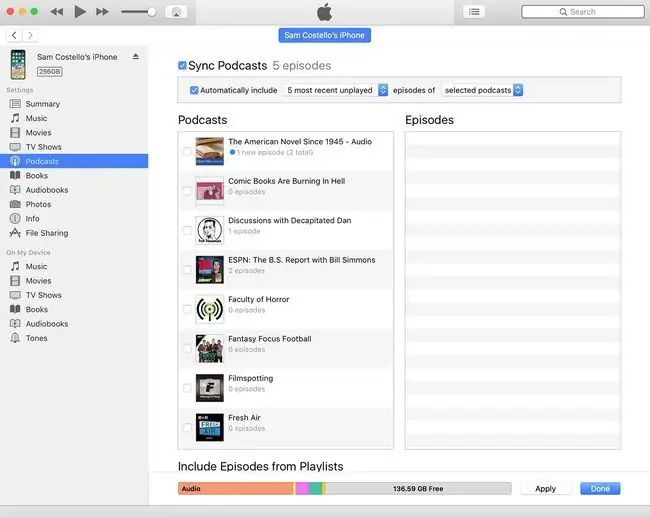
ልክ እንደ ቲቪ ትዕይንቶች እና እንዲሁም የተወሰኑ መመዘኛዎችን የሚያሟሉ ፖድካስቶችዎን ማንኛውንም ወይም ሁሉንም ለማመሳሰል መምረጥ ይችላሉ። አንዳንድ ፖድካስቶችን ማመሳሰል ከፈለጋችሁ ሌሎችን ሳይሆን ፖድካስት ምረጡ እና ከዚያ ከእያንዳንዱ ክፍል ቀጥሎ ያለውን ሳጥን ጠቅ በማድረግ ከእርስዎ አይፎን ጋር ማመሳሰል የሚፈልጓቸውን ክፍሎች ይምረጡ።
መጽሐፍትን ከአይፎን ጋር አመሳስል iTunes በመጠቀም
iBooks ፋይሎች እና ፒዲኤፎች ከእርስዎ አይፎን ጋር እንዴት እንደሚመሳሰሉ ለማስተዳደር የመፅሃፍቱን ማያ ገጽ ይጠቀሙ። (እንዲሁም የእርስዎን ፒዲኤፍ ወደ የእርስዎ iPhone ማስቀመጥ ይችላሉ።)
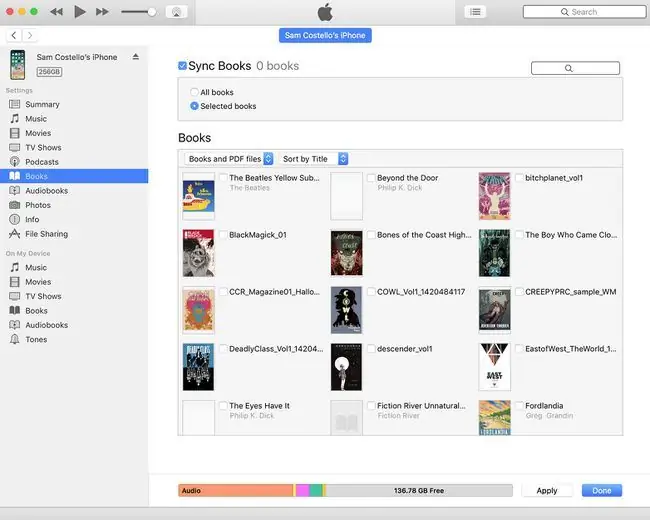
ከ ከመጽሐፍት ማመሳሰል ቀጥሎ ባለው ሳጥን ላይ ከሀርድ ድራይቭህ ወደ አይፎንህ መጽሃፎችን ማመሳሰልን ለማስቻል። ይህን ስታረጋግጥ ሁለት አማራጮች ገቢር ይሆናሉ።
- ሁሉም መጽሃፎች: ሁሉንም መጽሃፎች በራስ-ሰር ወደ የእርስዎ iPhone ያመሳስሉ።
- የተመረጡ መጽሐፍት: የትኛዎቹ መጽሐፍት እንደሚመሳሰሉ ይቆጣጠሩ።
ፋይሎችን በአይነት ለመደርደር ከመጽሃፍቱ ርዕስ ስር ተቆልቋይ ምናሌዎችን ተጠቀም (መጽሐፍት እና ፒዲኤፍ ፋይሎች ፣ መጽሐፍት ብቻ ፣ PDF ፋይሎች ብቻ) እና በርዕስ፣ ደራሲ እና ቀን።
የተመረጡ መጽሐፍትንን ከመረጡ፣መመሳሰል ከሚፈልጉት መፅሃፍ አጠገብ ባለው ሳጥን ላይ ምልክት ያድርጉ።
ኦዲዮ መጽሐፍትን ከአይፎን ጋር አስምር iTunes
ኦዲዮ መጽሐፍት በግራ ፓነል ላይ ካለው ምናሌ ከመረጡ በኋላ ከ ኦዲዮ መጽሐፍት አመሳስል ቀጥሎ ያለውን ሳጥን ጠቅ ያድርጉ። ልክ እንደ መደበኛ መጽሐፍት ሁሉንም ኦዲዮ መጽሐፍት ወይም የጠቀሷቸውን ብቻ ይምረጡ።
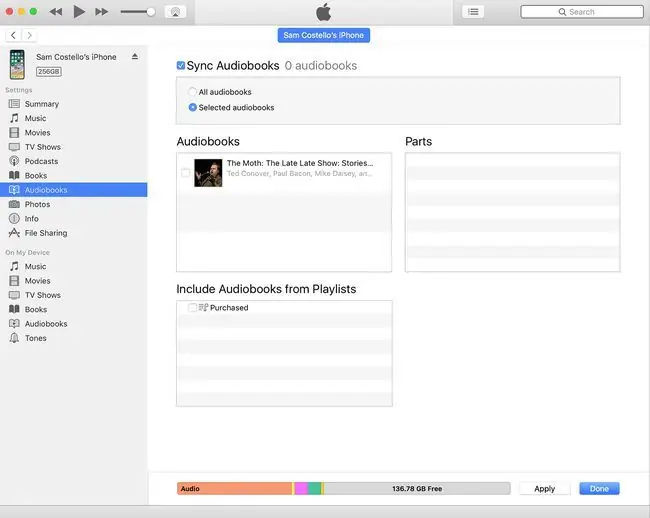
ሁሉንም ኦዲዮ መጽሐፍት ካላመሳሰለ፣ ከእርስዎ አይፎን ጋር ማመሳሰል ከሚፈልጉት እያንዳንዱ መጽሐፍ ቀጥሎ ባለው ሳጥን ላይ ምልክት ያድርጉ። ኦዲዮ መፅሃፉ በክፍሎች የሚመጣ ከሆነ የትኛውን ማስተላለፍ እንደሚፈልጉ ይምረጡ።
የእርስዎን ኦዲዮ መጽሐፍት በአጫዋች ዝርዝሮች ውስጥ ለማስተዳደር እና እነዚያን አጫዋች ዝርዝሮች በ ኦዲዮ መጽሐፍትን ከአጫዋች ዝርዝሮች ያካትቱ ክፍል መምረጥ ይችላሉ።
iTunesን በመጠቀም ፎቶዎችን ከአይፎን ጋር አስምር
አይፎን ፎቶዎቹን ከእርስዎ የፎቶዎች መተግበሪያ ጋር ማመሳሰል ይችላል (በማክ ላይ፤ በዊንዶውስ ላይ የዊንዶውስ ፎቶ ጋለሪ) ላይብረሪ መጠቀም ይችላሉ። ይህን አማራጭ ለማንቃት ከ ፎቶዎች አመሳስል ቀጥሎ ባለው ሳጥን ላይ ምልክት ያድርጉ።
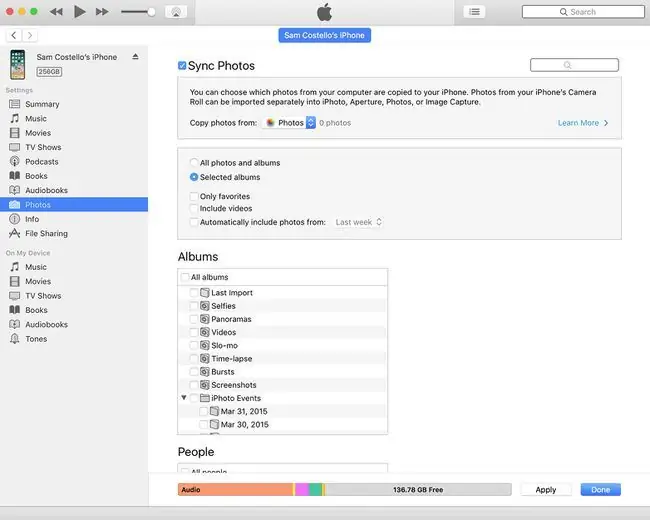
የትኛውን የፎቶ ቤተ-መጽሐፍት ከiPhone ጋር እንደሚመሳሰል ይምረጡ በተቆልቋይ ሜኑ ፎቶዎችን ከ ይቅዱ። አንዴ ከጨረስክ የማመሳሰል አማራጮችህ የሚከተሉትን ያካትታሉ፡
- ሁሉም አቃፊዎች፡ ሁሉንም ፎቶዎች እና የፎቶ አልበሞች ከiPhone ጋር ለማመሳሰል ይህን አማራጭ ይምረጡ።
- የተመረጡ አቃፊዎች፡ ይህ አማራጭ የሚሰምርውን ይዘት እንዲቆጣጠሩ ይሰጥዎታል። የትኞቹን ፎቶዎች ከእርስዎ iPhone ጋር ማመሳሰል እንደሚፈልጉ ለማመልከት ሲመረጡ የሚታዩትን አማራጮች ይጠቀሙ።
- ቪዲዮዎችን ያካትቱ: በiPhone ካሜራ የተነሱ ቪዲዮዎችን ከኮምፒዩተርዎ ጋር ለማመሳሰል ይህን ንጥል ይመልከቱ።
- የ ፎቶዎችን በራስ-ሰር ያካትቱ፡- ካለፈው ሳምንት ወይም ከአንድ ወር በፊት ፎቶዎችን የምትመርጥበት ተቆልቋይ ምናሌ ይሰጥሃል - ለምሳሌ።
አድራሻዎችን እና የቀን መቁጠሪያን ከአይፎን ጋር አስምር iTunes
የመረጃ ትሩ ለዕውቂያዎች እና የቀን መቁጠሪያዎች የማመሳሰል ቅንብሮችን የምታስተዳድሩበት ነው።
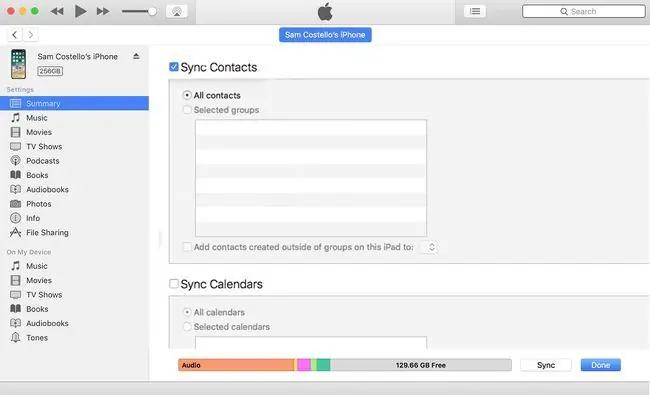
የእርስዎን አይፎን ሲያዋቅሩ እውቂያዎችዎን እና የቀን መቁጠሪያዎችዎን ከ iCloud (የሚመከር) ለማመሳሰል ከመረጡ በዚህ ስክሪን ላይ ምንም አማራጮች አይገኙም። ይልቁንስ ይህ ውሂብ ከ iCloud ጋር እየተመሳሰለ መሆኑን አንድ መልእክት ያሳውቅዎታል። በእርስዎ iPhone ላይ በቅንብሮች ላይ ለውጦችን ማድረግ ይችላሉ።
ይህን መረጃ ከኮምፒዩተርዎ ለማመሳሰል ከመረጡ ከእያንዳንዱ ርዕስ ቀጥሎ ባለው ሳጥን ላይ ምልክት በማድረግ እና ከሚታዩት አማራጮች ምርጫዎችዎን በማመልከት ክፍሎቹን ማግበር ያስፈልግዎታል።
- ዕውቂያዎችን አመሳስል፡ ሁሉንም እውቂያዎች ለማመሳሰል ይምረጡ ወይም የተመረጡ የእውቂያ ቡድኖችን ይምረጡ።
- አመሳስል የቀን መቁጠሪያዎች፡ ሁሉንም የቀን መቁጠሪያዎች በኮምፒውተርዎ ላይ ከአይፎን ጋር ያመሳስሉ ወይም ከተመረጡት ጋር ያመሳስሉ። እንዲሁም ከ30 ቀናት በላይ የቆዩ ክስተቶችን ላለማመሳሰል መምረጥ ትችላለህ።
iTunesን በመጠቀም ፋይሎችን ከአይፎን ጋር አስምር
በእርስዎ iPhone ላይ እንደ ቪዲዮዎች ወይም አቀራረቦች ያሉ ፋይሎችን ወደ ፊት እና ወደ ኋላ ማመሳሰል የሚችሉ መተግበሪያዎች ካሉዎት በዚህ ትር ላይ ያንቀሳቅሷቸዋል።
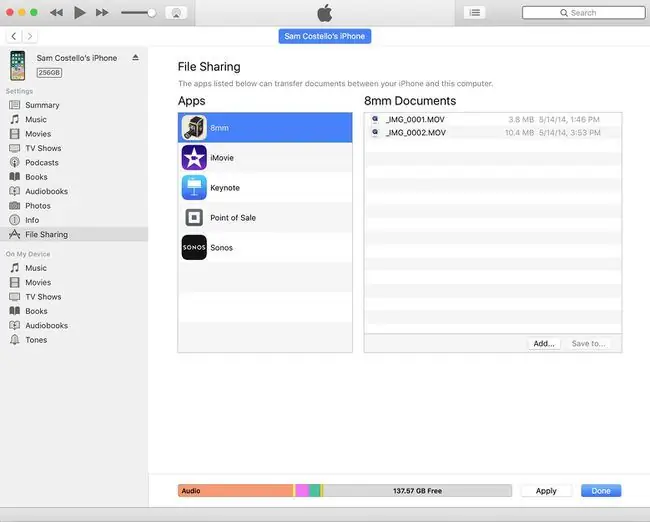
በ መተግበሪያዎች አምድ ውስጥ ፋይሎቹን ማመሳሰል የሚፈልጉትን መተግበሪያ ይምረጡ።
በ ሰነዶች አምድ ውስጥ የሚገኙትን ሁሉንም ፋይሎች ዝርዝር ያያሉ። ፋይልን ለማመሳሰል በአንድ ጊዜ ጠቅ ያድርጉ እና ከዚያ ወደ አስቀምጥ የሚለውን ጠቅ ያድርጉ። ፋይሉን በኮምፒውተርዎ ላይ ለማስቀመጥ ቦታ ይምረጡ።
እንዲሁም አፑን በመምረጥ ፋይሎችን ከኮምፒዩተርዎ ወደ መተግበሪያው ማከል እና በ ሰነዶች አምድ ውስጥ የ አክል ቁልፍን ጠቅ ያድርጉ።. ማመሳሰል የሚፈልጉትን ፋይል ለማግኘት ሃርድ ድራይቭዎን ያስሱ እና ይምረጡት።
በማስታወሻ መተግበሪያ ውስጥ ሰነዶች አሉዎት? iCloud ን በመጠቀም አመሳስላቸው። ICloudን በመጠቀም ማስታወሻዎችን ከአይፎን ወደ ማክ እንዴት ማመሳሰል እንደሚቻል ይወቁ።






